Ständig användning av den sociala nätverkssajten VKontakte, samt användning av en dator? I det här fallet rekommenderar vi att du läser urvalet av de bästa tilläggen för Chrome, som gör det sociala nätverket bekvämare och kanske till och med mer funktionellt.
7 användbara Chrome-tillägg för VKontakte
| Nominera | sätet | produktnamn | Betyg |
| 7 användbara Chrome-tillägg för VKontakte | 1 | SaveFrom | 5.0 |
| 2 | owsec | 4.9 | |
| 3 | Mallar för VKontakte-meddelanden | 4.8 | |
| 4 |
|
4.7 | |
| 5 | Bakgrund för VKontakte | 4.6 | |
| 6 | Ytterligare inställningar för VKontakte | 4.5 | |
| 7 | VK-meny | 4.4 | |
| 8 | Slutsats | 4.3 |
SaveFrom
Betyg: 5.0
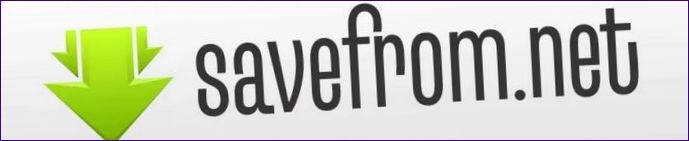
Vill du ladda ner videor från VK? Besök webbplatsen – för att inte glömma adressen är det bara att lägga till den i din webbläsares bokmärken. Överst på denna webbresurs finns en inmatningsruta där du skriver in länken till videon. Därefter behöver du bara trycka på knappen ”Ladda ner”.
Hur hittar du den önskade länken?? För att göra detta öppnar du helt enkelt videon i VK i en webbläsare – oavsett om det är en webbläsare på skrivbordet eller i mobilen. Därefter ser du omedelbart den länk som du behöver. Allt du behöver göra är att välja den, kopiera och klistra in den på den ovan nämnda webbplatsen. Alternativet ”Kopiera länk” brukar också dyka upp i en särskild meny som du får genom att trycka på knappen ”Dela” när du använder det sociala nätverkets mobilklient.
Observera att SaveFrom stöder mer än bara VKontakte! Den kan också ladda ner videor från andra populära tjänster, t.ex. YouTube, Odnoklassniki, Facebook och till och med Instagram. Det finns detaljerade instruktioner för att ladda ner innehåll från varje resurs som stöds.
Från samma webbplats kan du ladda ner insticksprogrammet för Google Chrome genom att trycka på knappen ”Install”. Därefter visas en särskild ikon bredvid det spår eller den video du spelar upp. Om du klickar på den kan du omedelbart ladda ner musiken eller videon du lyssnar på. SaveFrom-tillägget kan också ladda ner många ljudfiler och till och med hela spellistor! En annan fördel är att det är det enda sättet att ladda ner videor i högsta upplösning, men webbplatsen har vissa begränsningar.
För att börja ladda ner kan du helt enkelt kopiera länken till videon. När du har gjort detta öppnas ett särskilt fönster som uppmanar dig att påbörja nedladdningen. Om det stör dig kan du kryssa i rutan ”Visa inte igen”.
owsec
Betyg: 4.9
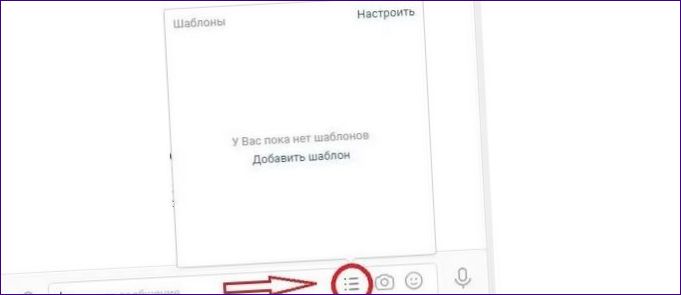
Det här tillägget används främst av utgivare som regelbundet måste svara på många meddelanden. Insticksprogrammet gör denna process mycket enklare. Det kommer att visas en meddelande-mall som du sedan snabbt kan infoga i varje ny konversation.
Funktionerna i tillägget slutar inte där! Den stöder också nycklar av typen {user} och {text}. På så sätt kan du snabbt klistra in namnet på den person som du skickar ett sms till. Och även plugin förenklar arbetet med markören.
Med det här tillägget kan du skapa inte bara en, utan många mallar. Samtidigt blir du inte förvirrad i dem, eftersom det stöder deras sortering. Du behöver inte skriva in dem manuellt – insticksmodulen har inbyggda möjligheter att importera och exportera mallar.
Kort sagt, med detta tillägg kan du minska tiden för korrespondens. Men om du inte driver ditt eget företag i ett socialt nätverk kommer du att finna det meningslöst.
Betyg: 4.7

Det sociala nätverket VK är fortfarande inriktat på att betraktas från en ”fyrkantig” bildskärm. All användbar information är placerad strikt i mitten av skärmen, med ett stort grått område på sidorna. Och i det sociala nätverkets inställningar är det fortfarande inte möjligt att fylla detta område med någon form av bild. Därför måste du installera tillägget ”VKontakte background”.
Som du redan har förstått kan du med det här insticksprogrammet ändra den tråkiga grå bakgrunden till vilken bild som helst. Effekten kommer du att märka direkt efter att du har installerat tillägget – som standard föreslår utvecklarna att du ska njuta av palmerna som växer på någon tropisk ö. Du kan förstås omedelbart ställa in ett annat foto i bakgrunden.
Det är mycket enkelt att ändra bakgrunden i VK:
Det första du måste göra är att hitta en lämplig bild på Internet. Du kan använda vilken sökmotor som helst för detta. Glöm inte att ange inte bara objektet av intresse, utan även upplösningen på din bildskärm.
-
När bilden har hittats, öppna den i full storlek.
-
Högerklicka på bilden.
-
Tryck på ”Ställ in som bakgrund för VKontakte”.
Det var allt! Du kan utvärdera resultatet! Förresten, själva expansionen lagras absolut alla bilder som du lägger på bakgrunden. På så sätt kan du snabbt hoppa till tidigare bilder om du är uttråkad av en ny bild. Insticksprogrammet har också några inställningar för att ändra bakgrundsbilden automatiskt. De kan till exempel ändras varje halvtimme, och tillägget använder en slumpmässig ordning. Eller så kan den vara i den ordning du anger och ändras var sjätte timme. Kort sagt, allt beror på dina önskemål!
Nyligen har en ny typ av inställningar lagts till i tillägget. Nu kan du göra webbplatsens innehåll mjukare. Du kan också ändra transparensen och till och med färgen på VKontakte! Experimentera gärna!
Den enda allvarliga nackdelen med tillägget är att du inte kan använda bilder som är lagrade på din hårddisk. Även om du drar och släpper det till din webbläsare kommer fotot inte längre att kännas igen. Du måste ladda upp bilden till ett fotohotell och sedan ta den därifrån.
Fler inställningar för VKontakte
Betyg: 4.5
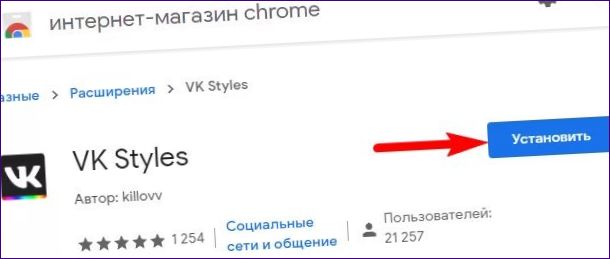
Ännu ett tillägg med ett fängslande namn. Du kan ändra webbplatsens gränssnitt avsevärt med den. Om du till exempel håller muspekaren över ”Gillar” i stället för ”Gillar” får du allt från ”Bra” till ”Gillar”!”till en fras som du kan komma på. Med hjälp av insticksprogrammet kan du också ändra webbplatsens logotyp till den äldre versionen, vilket vissa människor gillar betydligt mer.
Efter att ha installerat tillägget verkar det som om ingenting händer. Nu kan du dock hitta ytterligare inställningar i VK. För att ändra dem måste du göra följande:
-
Klicka på ditt namn i det övre högra hörnet av det sociala nätverket;
-
Tryck på Inställningar;
-
Högst upp på fliken ”Allmänt” ser du en ny länk som heter ”Öppna sidan för avancerade inställningar” – klicka på den.
Med det här insticksprogrammet kan du ändra webbplatsens ikon och diskens utseende. Men en mer intressant funktion för vissa kommer att vara att visa varje användares stjärntecken. När du har installerat tillägget kommer alla dina vänner att visa inte bara ditt födelsedatum utan även din ålder – något liknande finns i Wikipedia och Kinopoisk.
På vår webbplats har vi redan berättat hur du laddar ner musik från VK. Men vi har inte nämnt tillägget ”Avancerade VKontakte-inställningar” eftersom det inte kommer att komma i åtanke omedelbart. Men även den har en sådan funktionalitet! Ägarna till det sociala nätverket kämpar dock aktivt mot en sådan möjlighet. Det är alltså möjligt att denna funktion inte fungerar när du läser detta. Med tillägget kan du också lägga till en knapp för att ladda ner videon du tittar på. Slutligen finns det även här möjlighet att använda ett externt eller eget tema.
Det bör noteras att utvecklarna nu har övergivit sin skapelse. På grund av detta slutar gradvis allt fler inställningar att fungera. Om du upplever liknande problem kan du göra dig av med tillägget genom att installera VK Styles i stället. Där hittar du en liknande funktionalitet.
VK-menyn
Betyg: 4.4
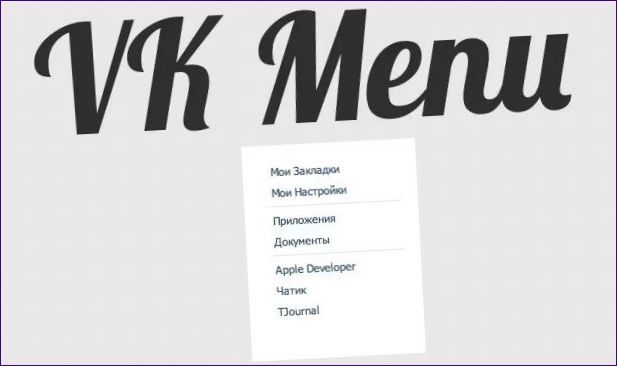
Du börjar varje dag med att gå in på VKontakte? Du har den öppen i den allra första fliken och det är svårt att stänga den? Du kanske gillar tillägget VK Menu. Du kan lägga till vilka länkar som helst i menyn för sociala nätverk till vänster. På så sätt kan du göra VKontakte till en samling bokmärken.
När du har installerat insticksprogrammet ser du en ikon till höger om adressfältet för webbplatsen. När du har klickat på ikonen kan du lägga till så många länkar som du vill. Allt du behöver göra är att ange namn och adress till en webbplats.
Glöm inte att det bara är du som kan se dessa bokmärken. Besökare på din sida kommer inte att kunna se de tillagda länkarna. I strikt mening gäller detta för nästan alla de tillägg som granskas här. Du är den enda som ser samma bakgrund – din sida kommer inte att förändras i och med installationen.
VK Menu är ett litet tillägg med minimal funktionalitet, men det är mycket användbart. Det är inte värt att installera det bara för dem som har installerat någon form av Speed Dial, som redan snabbar upp besöken på olika webbplatser. Tillägget är onödigt att installera om du använder det sociala nätverket ibland.
Slutsats
Här är en lista över de bästa tilläggen för webbläsaren Google Chrome som är utformade för att användas med det mest populära Svenska sociala nätverket. Vi tror att du kommer att finna åtminstone några av dessa användbara för dig. Och det är bara några få klick att installera dem.

Hej! Jag är inte bekant med VKontakte, men jag är intresserad av att lära mig mer om det. Skulle du kunna ge mig en kort beskrivning av vad det är och varför dessa Chrome-tillägg kan vara användbara? Tack på förhand för din hjälp!
VKontakte, också känt som VK, är den största sociala nätverkssajten i Ryssland. Det liknar Facebook i funktion, och användarna kan dela med sig av inlägg, bilder och videor med sina vänner och följare. VKontakte finns också tillgängligt som en Chrome-tillägg, vilket gör det möjligt för användare att få snabb åtkomst till sina VKontakte-konton medan de surfar på nätet. Dessa tillägg kan vara användbara för att spara tid och göra det möjligt att enkelt upptäcka och dela innehåll på VKontakte-plattformen.
Hej! Jag undrar vilka de 7 användbara Chrome-tilläggen för VKontakte är. Kan du dela med dig av deras namn eller funktioner? Tack på förhand!